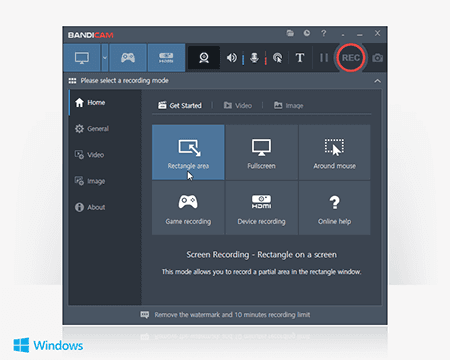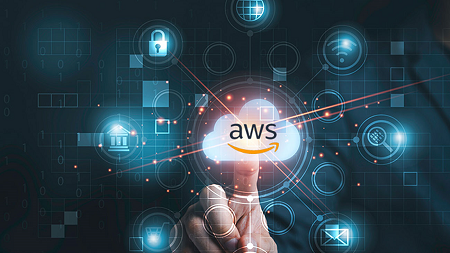Membuat Grafik di Microsoft Excel secara Otomatis
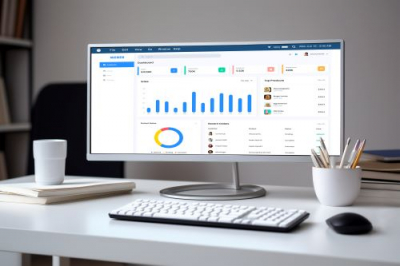
Membuat grafik di Microsoft Excel bisa dilakukan dengan beberapa langkah sederhana. Berikut panduan langkah demi langkah untuk membuat grafik di Microsoft Excel:
1. Siapkan Data
Buka Microsoft Excel dan buka dokumen yang berisi data. Contoh data:

Blok seluruh data yang akan digunakan dalam grafik, termasuk label kolom.
2. Insert Grafik
- Pilih tab Insert di menu atas.
- Di bagian Charts, pilih jenis grafik yang diinginkan. Beberapa jenis grafik umum meliputi:
- Column Chart: Grafik batang
- Line Chart: Grafik garis
- Pie Chart: Grafik lingkaran
- Bar Chart: Grafik batang horizontal
- Area Chart: Grafik area
- Scatter Plot: Grafik pencar
Sebagai contoh yaitu jenis grafik Column Chart.

3. Sesuaikan Grafik
Setelah grafik muncul, Anda dapat menyesuaikan tampilan grafik sesuai kebutuhan:
- Chart Title: Klik pada judul grafik untuk mengeditnya.
- Axis Titles: Tambahkan atau edit judul sumbu dengan memilih grafik dan klik pada tanda plus (ikon Chart Elements), lalu pilih Axis Titles.
- Legend: Sesuaikan legenda dengan memilih grafik dan klik pada tanda plus, lalu pilih Legend.
4. Format Grafik
Untuk memberikan tampilan yang lebih menarik, Anda dapat mengatur format grafik:
- Klik kanan pada elemen grafik (seperti batang, garis, atau area) untuk mengakses opsi Format.
- Gunakan opsi Format Chart Area untuk mengubah warna, garis tepi, dan efek lainnya.
5. Menyimpan dan Membagikan Grafik
Setelah grafik selesai dan sesuai dengan keinginan, Anda bisa menyimpannya atau menyalinnya ke dokumen lain:
- Untuk menyimpan grafik sebagai gambar, klik kanan pada grafik dan pilih Save as Picture.
- Untuk menyalin grafik, klik kanan pada grafik dan pilih Copy, lalu tempelkan (paste) di dokumen lain seperti Word atau PowerPoint.
Dengan mengikuti langkah-langkah ini, Anda bisa membuat berbagai jenis grafik di Microsoft Excel yang dapat membantu memvisualisasikan data secara efektif.